La scheda “Partecipanti” dell’attività ti mostrerà l’elenco dei registranti, che siano stati registrati da te o che si siano registrati tramite il loro spazio personale.
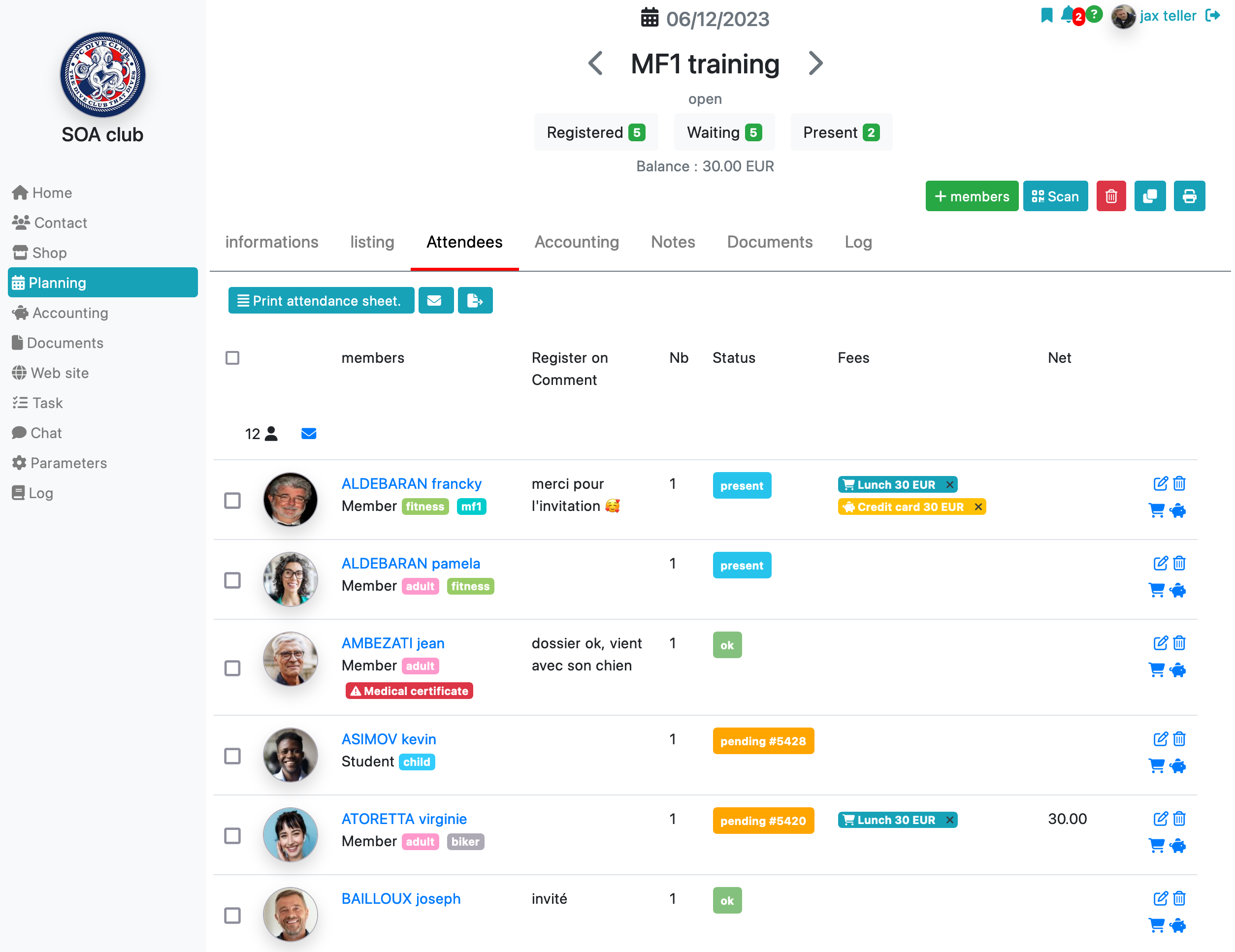
Aggiungi un partecipante
Per aggiungere partecipanti alla tua attività, utilizza il pulsante +Partecipante. La finestra seguente ti permetterà di selezionare la/e persona/e che desideri aggiungere alla tua attività.
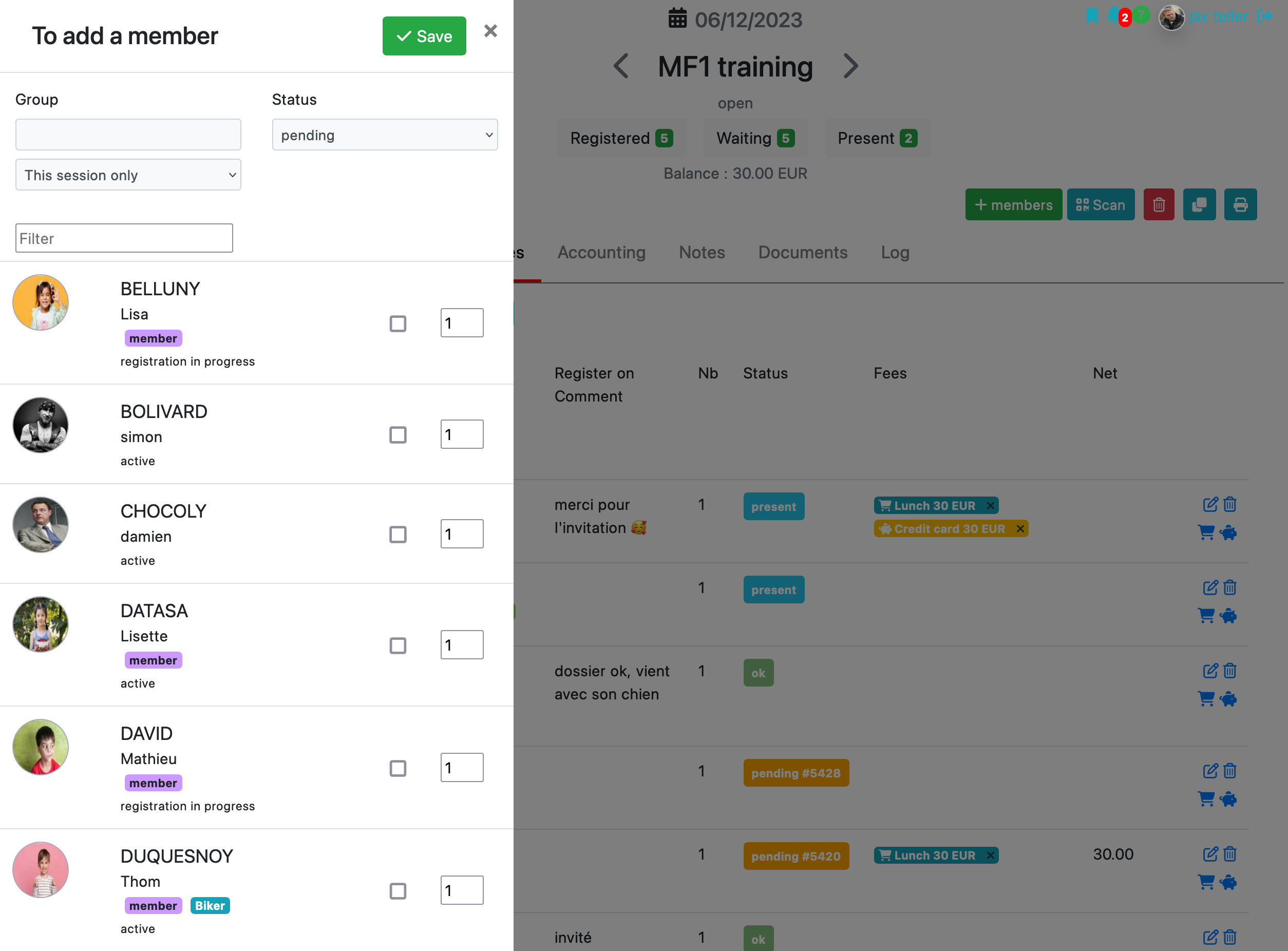
Quando aggiungi, hai anche l’opzione di assegnare il/i partecipante/i a sessioni successive nel caso di un’attività ripetitiva.
Puoi anche assegnare il/i partecipante/i a un gruppo e specificare il loro stato (in attesa, accettato, ecc…).
Un altro modo per aggiungere un partecipante è aprire la funzionalità di registrazione online: offri quindi ai tuoi membri la possibilità di registrarsi alle attività autonomamente tramite il loro spazio personale.
Nota che puoi anche assegnare un contatto a un’attività direttamente dalla scheda di pianificazione del loro file:
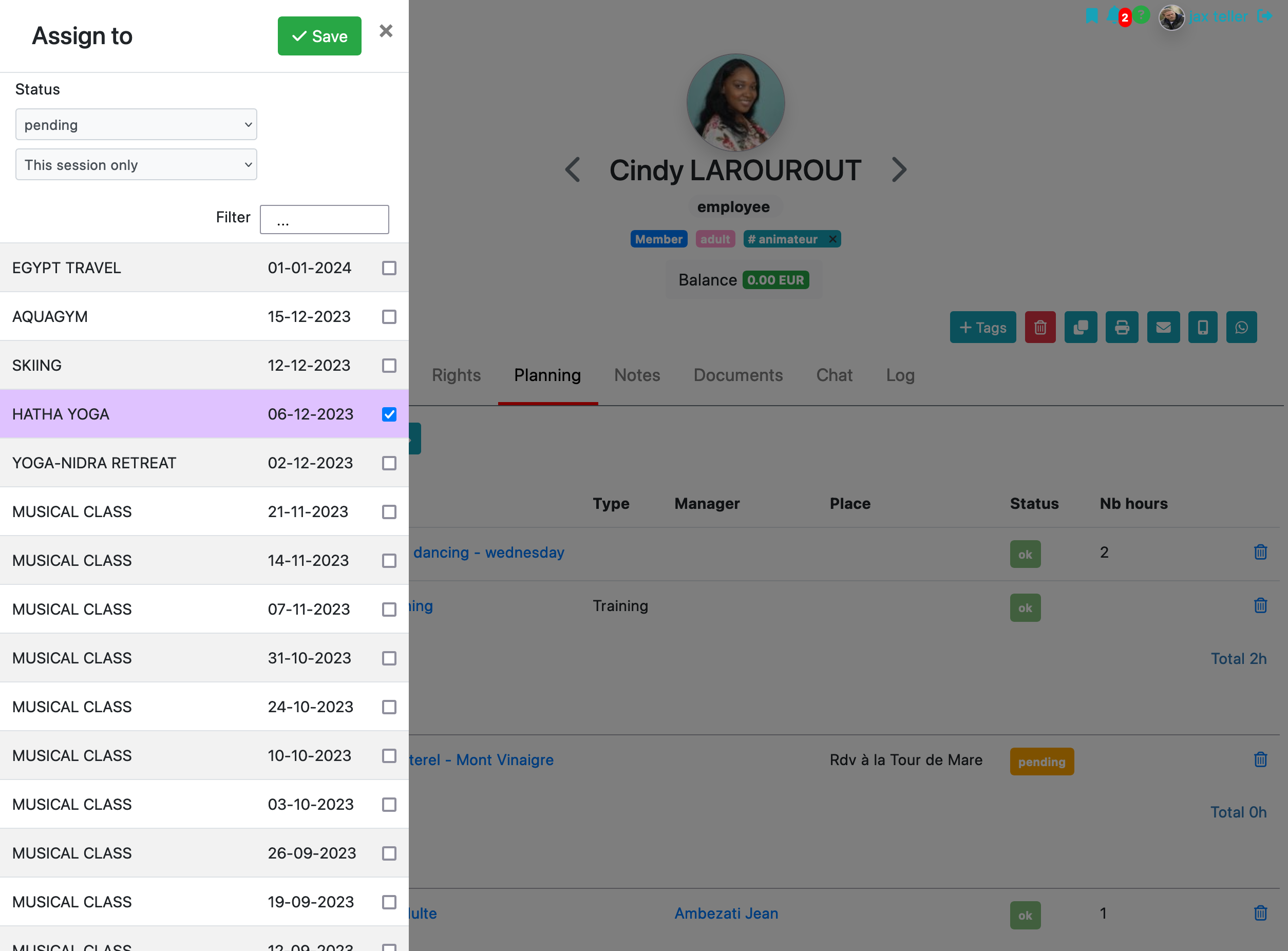
Registrazione di più persone
Per risparmiare tempo, puoi selezionare più persone e registrarle per un’attività contemporaneamente.
Per farlo, seleziona le persone nell’elenco dei contatti, quindi utilizza l’azione assegna all’attività in alto nella pagina.
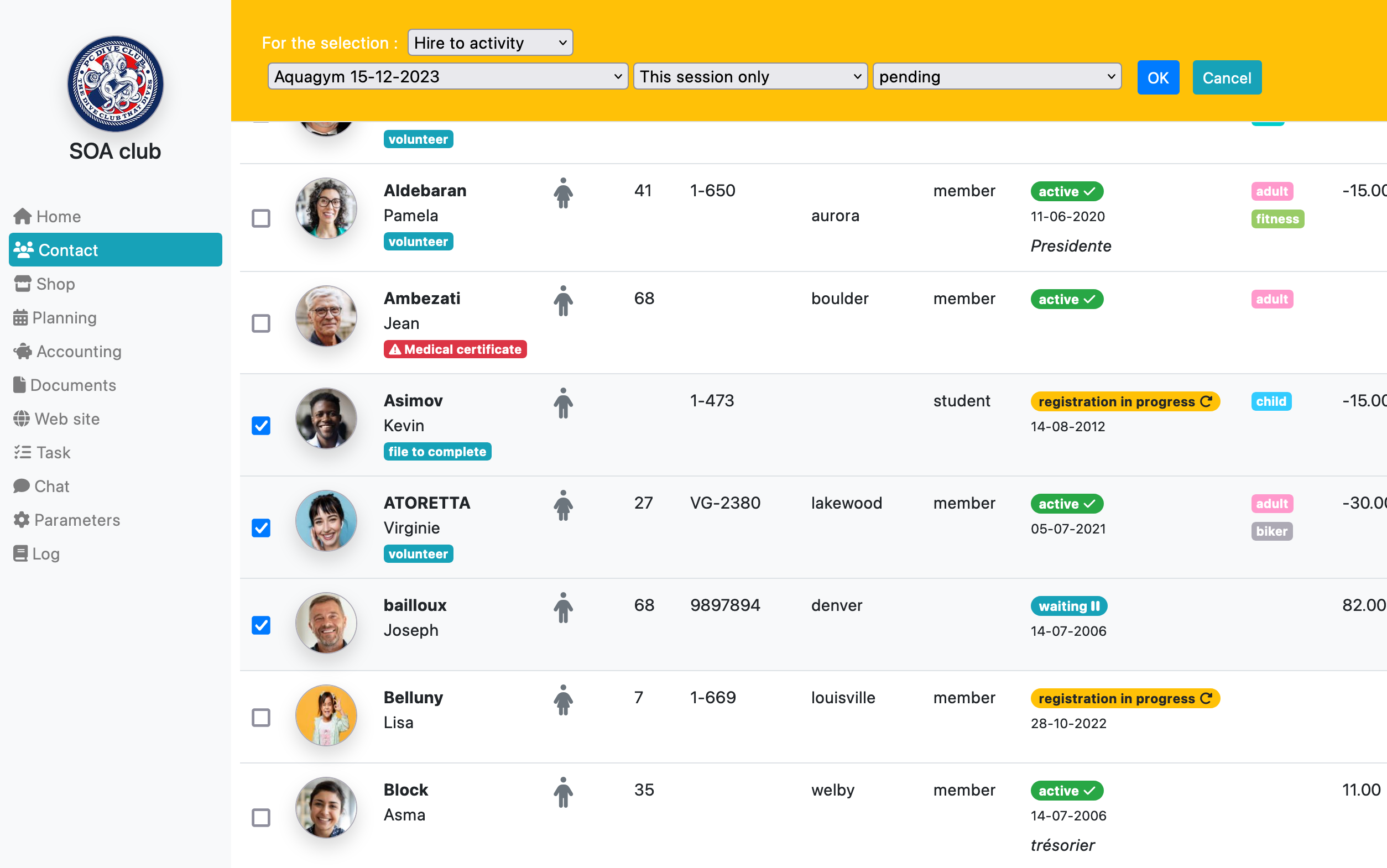
Se l’attività è di tipo ripetitivo, puoi decidere di registrare queste persone per tutte le sessioni, ad esempio: una lezione di danza che inizia a settembre e si svolge ogni settimana fino al 30 giugno.
Configura le registrazioni
Per pubblicare un’attività nello spazio dei membri, è sufficiente che sia in stato “aperto” e che la data di inizio non sia ancora trascorsa.
Puoi limitare la registrazione all’attività basandoti su 2 criteri:
- La categoria del contatto
- Acquisto di un prodotto
Ad esempio, un corso che è riservato ai membri della categoria “anziani” che hanno acquistato l’opzione “corso d’acquerello” (oltre all’iscrizione annuale). I membri che non soddisfano queste condizioni di idoneità non vedranno l’attività nel loro calendario.
Inoltre, nel backoffice non sarà possibile aggiungerli tramite il pulsante “Aggiungi partecipanti all’attività”.
Queste condizioni sono configurate nella sezione delle condizioni della scheda “Registrazioni”.
La scheda partecipanti dell’attività ti mostrerà l’elenco dei partecipanti, che siano stati registrati da te o che si siano registrati tramite il loro spazio personale.
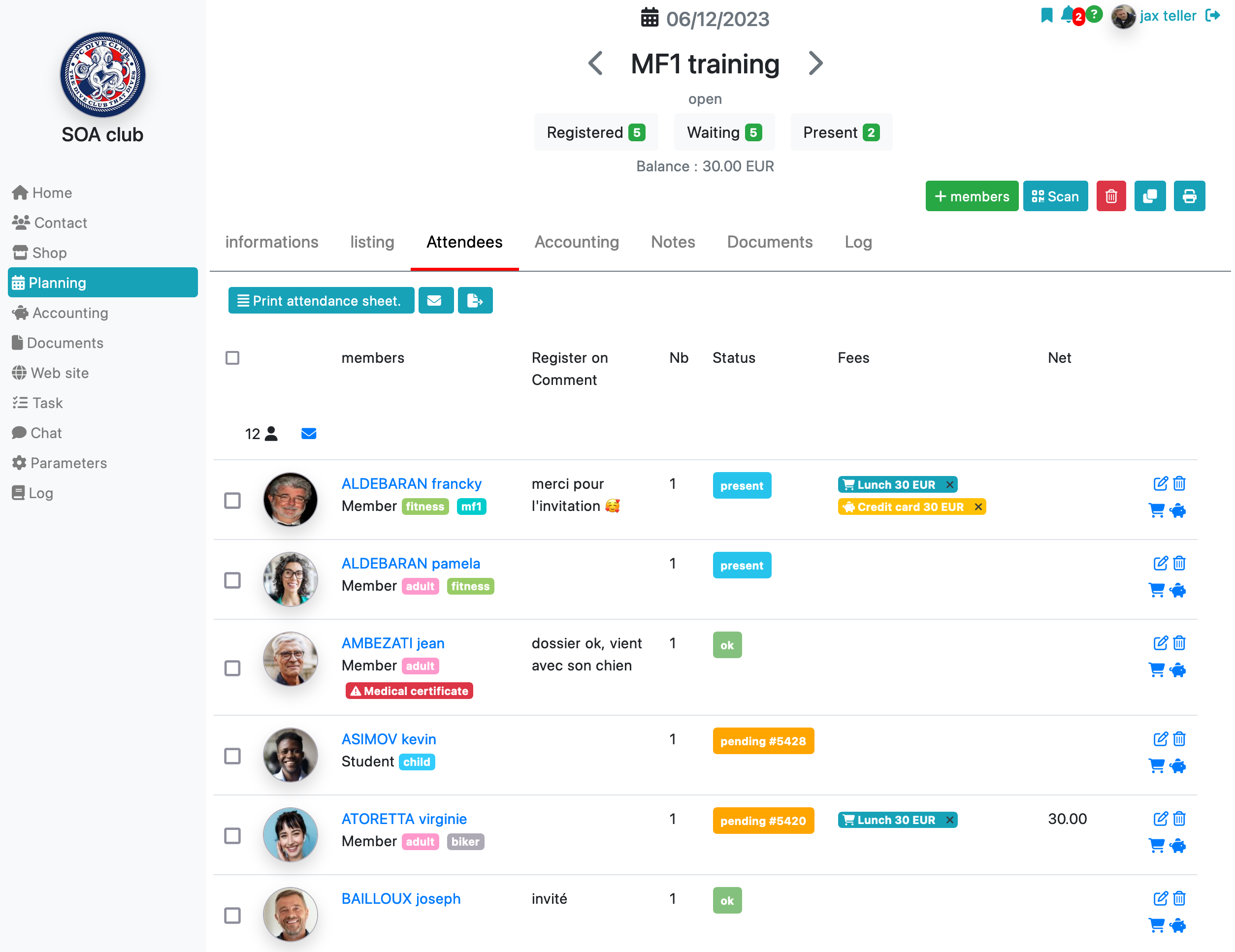
Aggiungi un partecipante
Per aggiungere partecipanti alla tua attività, utilizza il pulsante +Partecipante. La seguente finestra ti permetterà di selezionare la persona o le persone che desideri aggiungere alla tua attività.
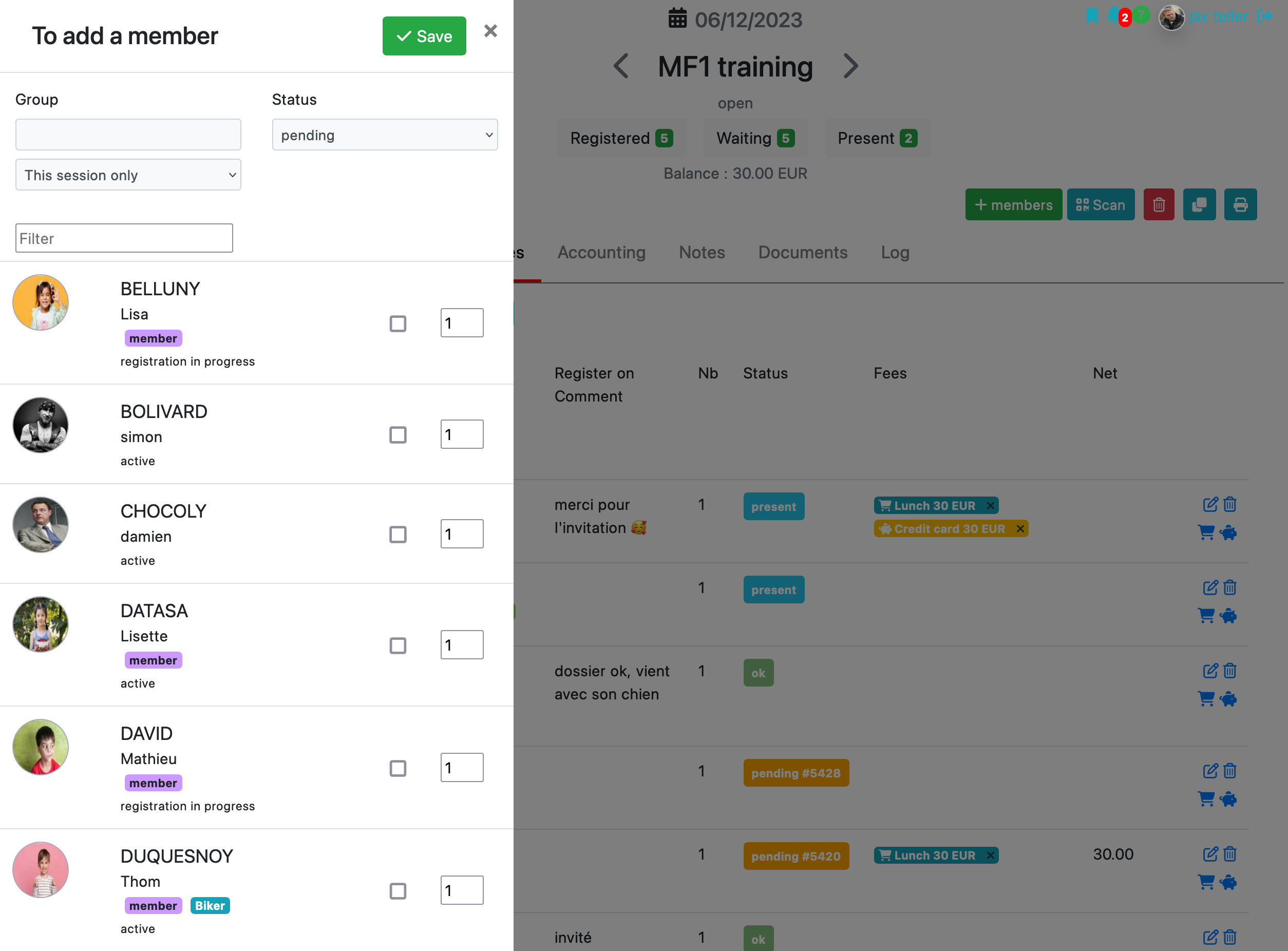
Quando aggiungi un partecipante, hai anche l’opzione di assegnare il partecipante o i partecipanti a sessioni successive nel caso di un’attività ripetitiva.
Puoi anche assegnare il partecipante o i partecipanti a un gruppo e specificarne lo stato (in attesa, accettato, ecc…).
Un altro modo per aggiungere un partecipante è aprire la funzionalità di registrazione online: in questo modo offri ai tuoi membri la possibilità di registrarsi alle attività autonomamente attraverso il loro spazio personale.
Nota che puoi anche assegnare un contatto a un’attività direttamente dalla scheda di pianificazione del loro file:
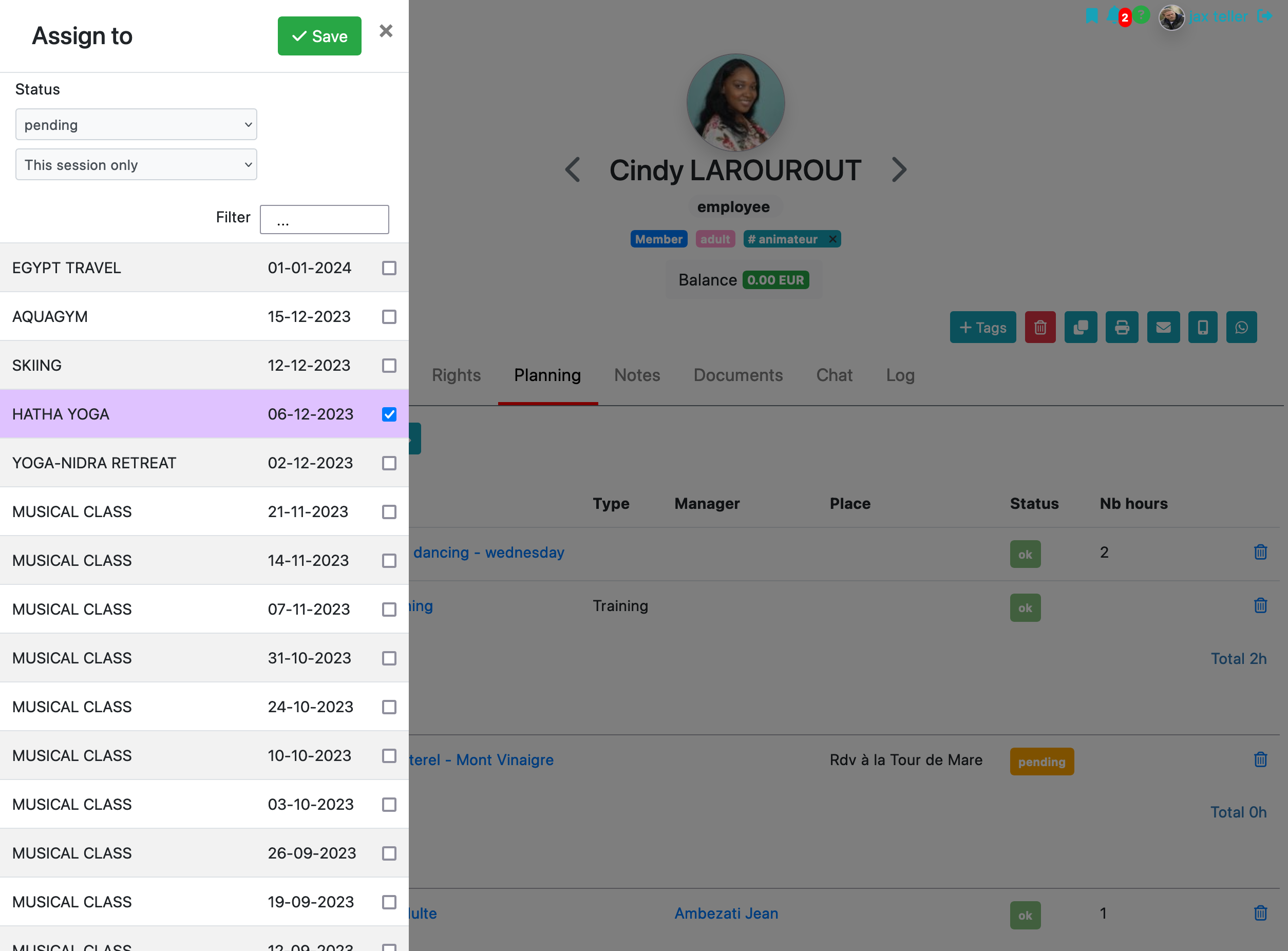
Registrazione di più persone
Per risparmiare tempo, puoi selezionare più persone e registrarle per un’attività contemporaneamente.
Per farlo, selezionale nell’elenco dei contatti, quindi utilizza l’azione assegna all’attività in cima alla pagina.
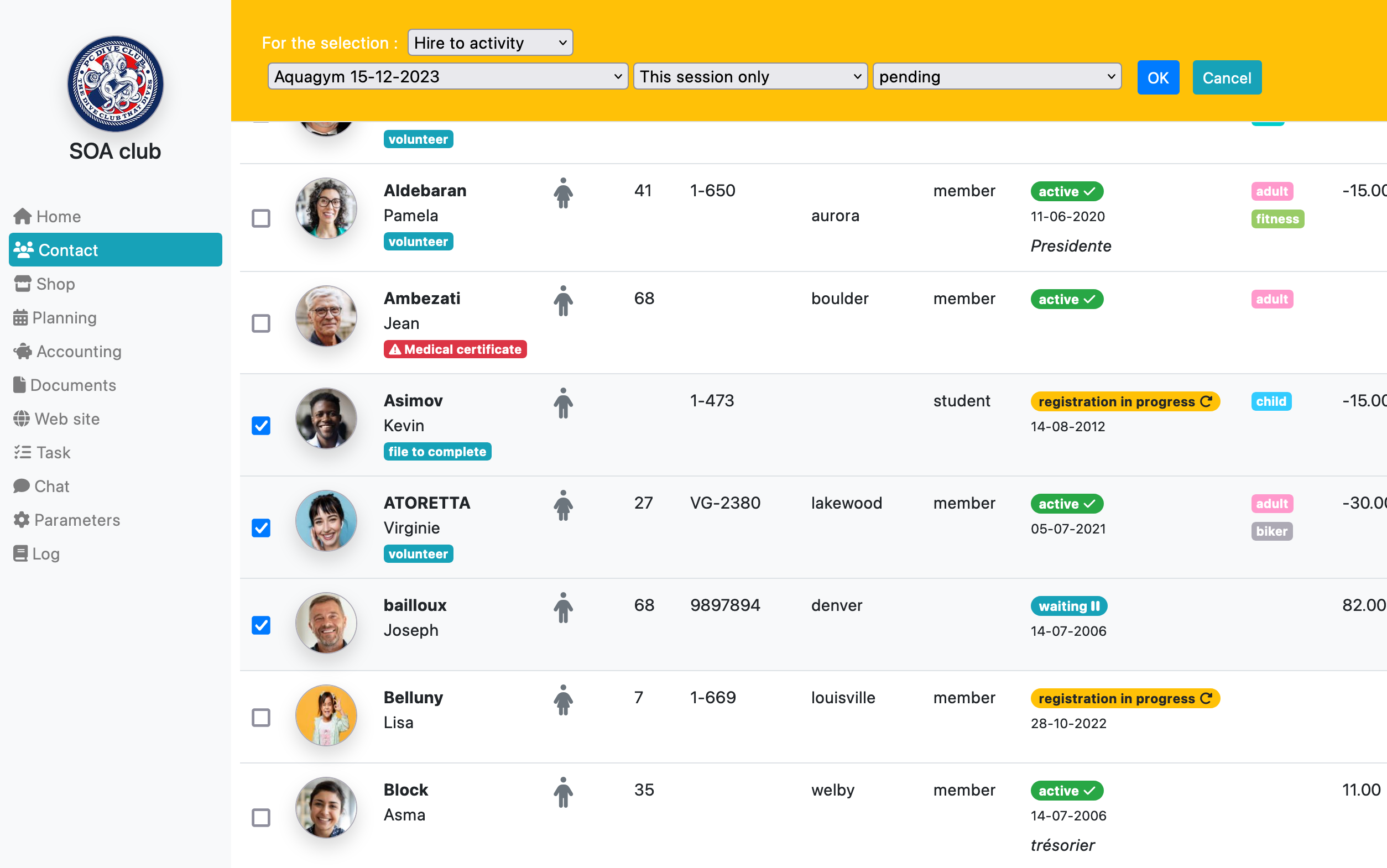
Se l’attività è del tipo ripetitivo, puoi decidere di registrare queste persone per tutte le sessioni, ad esempio: una lezione di danza che inizia a settembre e si svolge ogni settimana fino al 30 giugno.
Configura le registrazioni
Per pubblicare un’attività nello spazio dei membri, è sufficiente che sia in stato “aperto” e che la data di inizio non sia ancora trascorsa.
Puoi limitare la registrazione all’attività in base a 2 criteri:
- La categoria del contatto
- Acquisto di un prodotto
Ad esempio, un corso riservato ai membri della categoria “anziani” che hanno acquistato l’opzione “corso di acquerello” (oltre all’iscrizione annuale). I membri che non soddisfano queste condizioni di idoneità non vedranno l’attività nel loro calendario.
Inoltre, nel backoffice non sarà possibile aggiungerli tramite il pulsante aggiungi partecipanti all’attività.
Queste condizioni sono configurate nella sezione delle condizioni della scheda registrazioni.
